注意: 本文已完成其工作,随后将不再使用。 为防止出现“找不到页面”问题,我们将删除已知无效的链接。 如果创建了指向此页面的链接,请删除这些链接,以便与我们一起为用户提供通畅的 Web 连接。
使用拼写检查器时,它将比较文档中的单词与主词典(Microsoft Word 中附带的词典)中的单词。 主词典包含大多数常见单词,但是它可能不包含您使用的专有名词、技术术语或缩写。 此外,有些单词的大小写形式可能与文档中所需单词的大小写形式不同。 将这些单词和大小写形式添加到自定义词典可防止拼写检查器将它们标记为拼写错误。
重要: 在一个 Office 程序中将某个单词添加到自定义词典后,该单词即可用于所有 Office 程序中的拼写检查。
您要做什么?
打开“自定义词典”对话框
对自定义词典执行某些类型的更改的第一步是打开“自定义词典”对话框。
-
在“Word”菜单上,单击“首选项”。
-
在“创作和校对工具”下,单击“拼写和语法”。
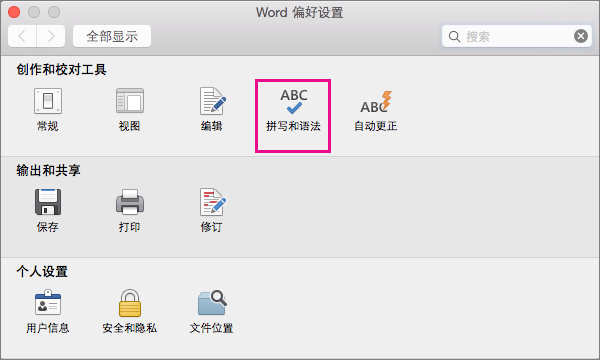
Word 会显示“拼写和语法”对话框。
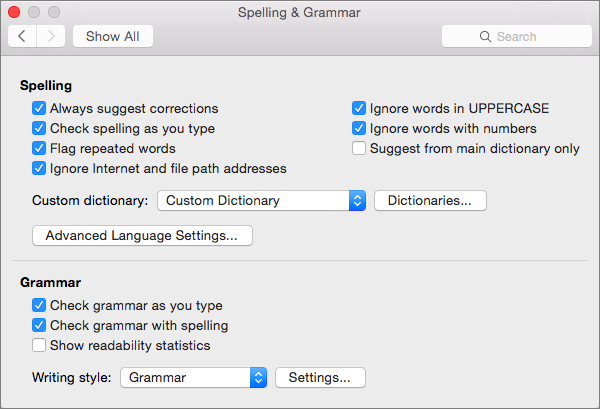
-
如果想要使用自定义词典,请确保已清除“仅根据主词典提供建议”复选框。
-
单击“词典”。
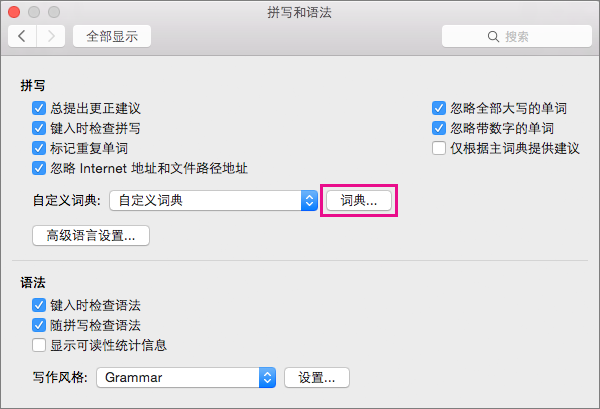
Word 将显示“自定义词典”对话框。
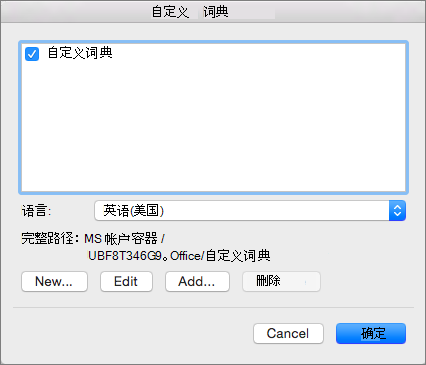
使用自定义词典
管理您的自定义词典的第一步是使用“自定义词典”对话框选择自定义词典。
-
按照打开“自定义词典”对话框中介绍的步骤打开“自定义词典”对话框。
-
在“自定义词典”对话框中,对于您要使用的每个自定义词典,确保已选中其旁边的复选框,然后单击“确定”。
创建自定义词典
-
按照打开“自定义词典”对话框中介绍的步骤打开“自定义词典”对话框。
-
单击“新建”。
-
在“另存为”框中,为该自定义词典键入一个名称。
-
单击“保存”。
-
如果你希望该新词典用于其他语言,则当该新词典在“自定义词典”对话框中仍处于选中状态时,在“语言”菜单中选择此语言。
-
单击“确定”。
添加现有自定义词典
“自定义词典”对话框列出了 Word 可用来检查拼写的自定义词典。 如果要使用的词典(例如,从第三方公司购买的某个词典)已安装到计算机上但是没有在“自定义词典”对话框中列出,你可以添加该词典。
-
按照打开“自定义词典”对话框中介绍的步骤打开“自定义词典”对话框。
-
单击“添加”。
-
找到包含待添加自定义词典的文件夹,然后双击该词典文件。
如果在安装第三方词典时需要其他帮助,请参阅该词典的安装说明。
添加、删除或编辑自定义词典中的单词
除了在运行拼写检查器时能够将单词添加到自定义词典之外,你还可以直接编辑自定义词典,以添加、删除和修改该词典中的单词。
注意: 编辑自定义词典时,Word 将停止在你键入时检查拼写。 修改自定义词典完成时,如果希望 Word 继续在你键入时检查拼写,请导航到“拼写和语法”对话框,如打开“自定义词典”对话框的步骤 2 所示,然后选中“键入时检查拼写”。
-
按照打开“自定义词典”对话框中介绍的步骤打开“自定义词典”对话框。
-
选择要编辑的词典。
请确保未无意间清除词典的复选框。
-
单击“编辑”。
Word 会将自定义词典以文档的形式打开,以供编辑。
-
执行所需更改,然后保存文档。
更改与自定义词典关联的语言
默认情况下,当您创建新的自定义词典时,此程序会将该词典设置为“所有语言”,这意味着在检查任何语言的文本拼写时都会使用该词典。 不过,您可以将自定义词典与特定语言相关联,以便程序仅在检查特定语言的文本拼写时才使用该词典。
-
按照打开“自定义词典”对话框中介绍的步骤打开“自定义词典”对话框。
-
在“自定义词典”对话框中,选择要更改的词典。
-
在“语言”列表中,选择该词典适用的语言。
更改拼写检查器向其中添加单词的默认自定义词典
每当你检查文档的拼写时,都可以选择将标记为拼写错误的单词添加到自定义词典。 默认自定义词典是你在检查文件拼写时 Microsoft Word 向其中添加单词的词典。
-
按照打开“自定义词典”对话框中的步骤操作,直至打开“拼写和语法”对话框。
-
在“拼写和语法”的“自定义词典”列表中选择一个词典。
-
关闭“拼写和语法”对话框。
注意: 如果标题下只有一个词典,那么它必须是默认词典。 在这种情况下,此按钮不可用。
下次检查拼写时,程序将使用您选择的默认自定义词典。







